
Anda dapat menyembunyikan slide di Microsoft PowerPoint sehingga mereka disembunyikan selama presentasi tetapi masih merupakan bagian dari file. Anda juga dapat menunjukkan slide tersembunyi selama presentasi atau menyembunyikannya untuk presentasi di masa depan. Begini caranya.
Sembunyikan dan sembunyikan Slide PowerPoint
Jika Anda memberi ceramah, sangat mungkin bahwa Anda menyiapkan PowerPoint untuk presentasi itu. Tergantung pada audiens Anda, Anda mungkin ingin menyembunyikan atau menyembunyikan slide tertentu untuk membuat presentasi lebih relevan untuk kelompok tertentu.
Untuk menyembunyikan slide selama presentasi, Buka PowerPoint dan pilih slide yang ingin Anda sembunyikan dengan mengkliknya. Slide akan memiliki kotak di sekitarnya jika dipilih.

Setelah dipilih, klik kanan slide. Dalam menu konteks, pilih "Sembunyikan Slide."

Slide sekarang akan disembunyikan saat dalam tampilan Presenter. Anda dapat mengatakan bahwa slide disembunyikan jika thumbnail adalah warna yang lebih terang dari slide lainnya.
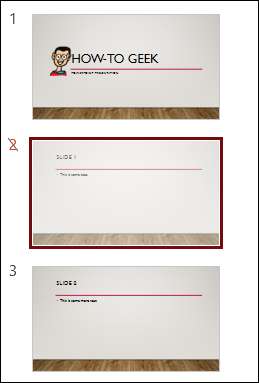
Jika Anda ingin menyembunyikan slide, cukup klik kanan slide dan klik "Sembunyikan Slide" lagi.

Slide sekarang akan muncul selama presentasi lagi.
Tampilkan slide tersembunyi selama presentasi PowerPoint
Jika Anda menyembunyikan slide tetapi telah memutuskan bahwa Anda benar-benar ingin menunjukkannya selama presentasi, Anda dapat melakukannya tanpa pernah meninggalkan tampilan presenter.
Selama presentasi, klik kanan di mana saja pada slide saat ini. Dalam menu konteks yang muncul, pilih "Lihat semua slide."
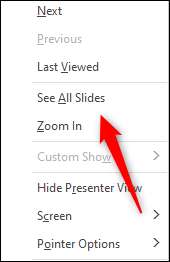
Setelah itu dipilih, semua slide Anda, termasuk slide tersembunyi, akan muncul berturut-turut. Slide tersembunyi berwarna abu-abu, dan nomor slide dilintasi. Klik thumbnail dari slide tersembunyi untuk menampilkannya ke audiens Anda.
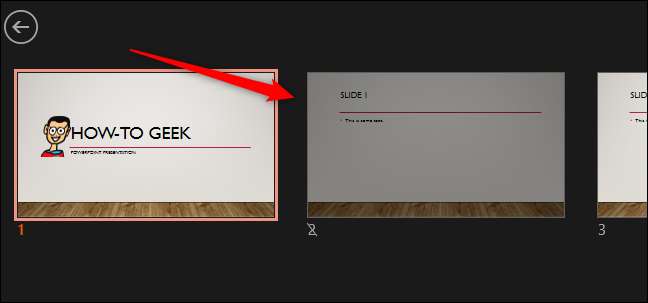
Setelah Anda pindah ke slide berikutnya, jika Anda ingin menunjukkan slide tersembunyi lagi, ulangi langkah-langkah di atas.
Jika Anda sering menggunakan presentasi Microsoft PowerPoint yang sama, konten kemungkinan akan berubah seiring waktu. Jika konten slide tidak lagi relevan, Anda bisa sederhana Hapus slide. bukannya menyembunyikannya.
TERKAIT: Cara Menambahkan, Menghapus, dan Mengatur Ulang Slide PowerPoint







